ダビング(コピー/ムーブ)した録画番組は、モバイル機器で再生できます。
http://www.iodata.jp/pio/prod/multimedia/1seg/index.htm
| 録画モード | 転送用同時録画 | ダビング |
|---|---|---|
| DR | なし | 録画ファイルを変換してダビングできます。 |
| あり | 録画ファイルを変換してダビングできます。 また、転送用録画ファイルと同じ画質は高速でダビングできます。 |
|
| HR、SR | なし | 録画ファイルを変換してダビングできます。 |
| あり※ | 転送用録画ファイルと同じ画質をLinearでダビングできます。 また、録画ファイルを変換してダビングできます。 |
|
| XP、LP、SP | なし※ | 録画ファイルを変換してダビングできます。 |
※ HR18、XP、LP、SPは転送用同時録画を行えません。
ダビング10番組は、9回の番組コピーの後、10回目に番組をムーブできます。
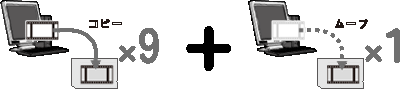
コピーワンス番組は、番組をコピーできず、番組のムーブのみできます。
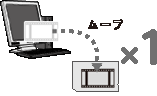
コピー:パソコン内の録画番組も再生できます。
ムーブ:パソコン内の録画番組は再生できなくなります。
※ ダビング10番組・コピーワンス番組ともに、ダビング(コピー/ムーブ)をした番組をさらにダビング(コピー/ムーブ)することはできません。
ムーブに失敗すると、その番組は削除され、microSDも再生できません。
- 番組をムーブすると、パソコン内の番組は削除されます。
プロテクトされた番組もムーブによって削除されます。
(コピーの場合、パソコン内の番組は削除されません。) - モバイル機器へのダビング(コピー/ムーブ)画面が表示されている間は、録画、再生を行うことはできません。
録画予約などがある場合は、ご注意ください。 - 録画、再生中には、ダビング(コピー/ムーブ)を行えません。
- ダビング(コピー/ムーブ)中はできるだけ他のアプリケーションを起動・動作しないようにしてください。
なお、フォーマットを行うと、microSDに保存されているデータはすべて消去されます。ご注意ください。
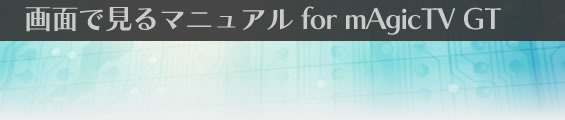
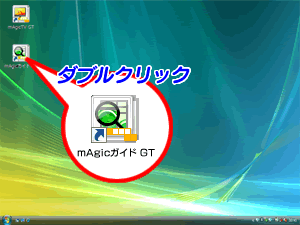
![ムーブしたい番組を選ぶ(複数選ぶときは[Ctrl]や[Shift]を押しながらクリック)](images/pra5000-01.gif)
![選んだ番組を右クリックし、[エクスポート]→[モバイル機器へのダビング(コピー/ムーブ)]をクリック](images/pra5800-01.gif)
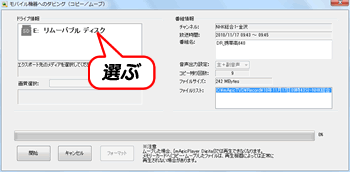
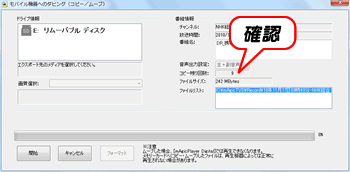

![[開始]ボタンをクリック](images/pra5800-05.gif)
![[OK]ボタンをクリック](images/pra5800-06.gif)